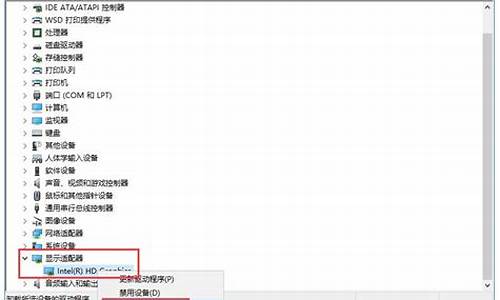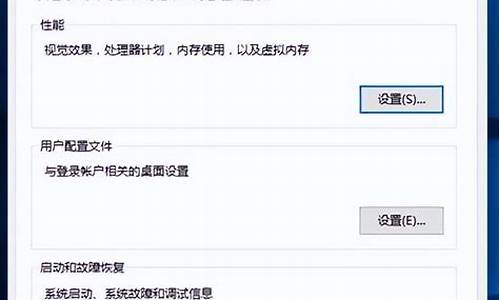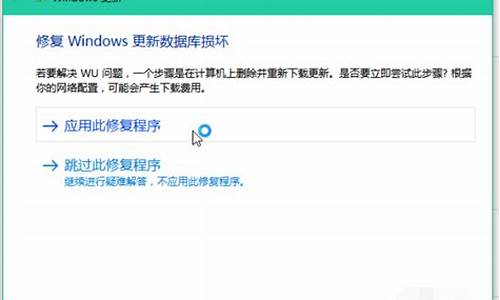1.局域网网上邻居显示不全
2.win7系统电脑在公司局域网内同个工作组只能看到2台电脑,其他10几台看不见
3.WIN7旗舰版 网络里看不到自己和局域网中的其它电脑。
4.win7局域网内网上邻居看不到其它电脑怎么办
5.win7局域网内可以看到对方计算机但无法连接怎么办

有用户说Win7系统电脑将工作组全部改成home,在网上邻居查看工作组计算机时,发现有些计算机看不到工作组中的其他成员,这是怎么回事呢?这是因为开启win7启用网络共享发现当然就找不到其他主机了。针对此问题,小编以雨林木风win7系统为例,给大家讲解具体解决方法。
1、控制面板---网络和共享中心--这时可以看到“计算机--网络--interner”;
2、然后点击“网络”,如果已设置了启用网络共享发现,便会自动搜索,看到同一局域网的其他计算机;
3、如果未启用网络共享,在网络和共享中心的“更改高级共享设置”打开;
4、如果是你的WIN7需要共享给别人的话就需要设置一下。
(1)首先在控制面板—用户帐户中启用Guest帐户;
(2)然后在所需共享文件夹点击右键打开属性,在共享选项卡下选择“共享”
(3)在“选择要与其共享的用户”下选箭头,选择“Guest”并添加,最后点击“共享”并“完成”。
5、这样别人的电脑就可以共享到你的win7计算机里的共享文件。
上述小编给大家讲解win7系统在同一个工作组看不到其他电脑的原因和解决方法,其实解决还是比较简单的,只要根据教程步骤设置就可以轻松解决问题了,在工作组中可以看到其他电脑了。
局域网网上邻居显示不全
这个问题你首先要考虑到这两台电脑是不是在同一个工作组。如果能ping通,但不在同一个工作组里面,在网络邻居里是看不到共享电脑里的共享的。
查看域方法:我的电脑右键属性--计算机名--更改,然后看里面的工作组是什么,只要两台电脑的工作组一样那绝对能访问共享,包括共享打印机、共享文档及文件等……
默认的工作组为:WORKGROUP?(这个工作组是绝大部分电脑默认的工作组)
win7系统电脑在公司局域网内同个工作组只能看到2台电脑,其他10几台看不见
把不能在网上邻居显示的计算机做到以下几点即可.
1.开始-运行-services.msc- 找到"server"服务,属性启动类型-"自动"-确定,然后在左边点"启动",确定.
2.打开网上邻居属性-本地连接属性-安装-协议-"nwlink ipx/spx/netblos compatible transport protocl" 双击
里面还有个"network monitor driver"也要安装.
注销一下就OK了
WIN7旗舰版 网络里看不到自己和局域网中的其它电脑。
1、启动computer bowser服务;
2、打开“本地网络连接”--属性--选中“microsoft 网络的文件和打印机共享”和"TCP/IP"在单击“TCP/IP”点“属性”点下面的“高级”选项--选中“WINS”--选中“TCP/IP上的NETBlOS”选项“确定”。
方法与步骤:
1、首先右键点击网上邻居,然后在弹出菜单中选择“属性”菜单项;
2、然后在网上邻居属性窗口中点击“本地连接”快捷链接;
3、在打开的“本地连接状态”窗口中,点击上面的“属性”按钮;
4、打开的本地连接属性窗口中,点击“Internet 协议版本(TCP/IPV4)”一项;
5、在打开的Internet协议版本属性窗口中,选择“使用下面的IP地址”,分别输入IP地址、子网掩码与默认网关,需要注意的是,IP地址与默认网关需与其它电脑在一个网段,同时IP地址是唯一的,输入完成后点击下面的“高级”按钮;
6、在打开的TCP/IP设置窗口中,点击“Wins”标签;
7、在打开的页面中,看一下NEtBIOS设置是否为默认,如果不是的话,选择默认一项,最后点击确定按钮保存并退出;
8、接着右键点击“计算机”图标,然后在弹出的菜单中选择“管理”菜单项;
9、在打开的计算机管理窗口中,依次选择“计算机管理/系统工具/本地用户和组/用户”菜单项,然后双击右侧的“Guest”一项;
10、在打开的Guest属性窗口中,把“账户已禁用”前的对勾去掉,最后点击确定按钮;
11、这时我们看一下网上邻居中是否可以访问该电脑,如果还是不行的话,那就按下Win+R组合键,然后在弹出的运行对话框中输入gpedit.msc命令;
12、然后在打开的“本地组策略编辑器”窗口中依次点击“本地计算机策略/计算机配置/Windows设置/本地策略/用户权限分配”菜单项,然后在右侧窗口中找到“拒绝从网络上访问这台计算机”一项,双击该策略;
13、在打开的属性窗口中,看一下是否有Guest用户名,如果有的话,选中该用户名,然后点击“删除”按钮,把其从列表 中删除;
14、在打开的属性窗口中,点击下拉菜单,然后选中“经典:对本地用户进行身份验证,不改变其本来身份”一项,最后点击确定保存并退出。重新启动电脑,这时就可以在网上邻居访问该电脑了。
win7局域网内网上邻居看不到其它电脑怎么办
WIN7旗舰版 网络里看不到自己和局域网中的其它电脑是设置错误造成的,解决方法为:
1、先将电脑右下方的网络图标右键单击点开,如图。
2、接着我们选择打开网络个Internet设置,如图。
3、接着我们就需要单击开***的,如图。
4、接着我们选择更改高级共享设置,如图。
5、接着我们鼠标点开来宾或公用的下拉,如图。
6、我们看到网络发现是关闭的状态,如图。
7、那么,我们就要开启它,开启后如果我们是在同一IP频段下的,就可以在网上邻居下发现其它电脑了。
win7局域网内可以看到对方计算机但无法连接怎么办
首先,我们打开网络和共享中心。然后,进入控制面板的网络连接界面,这时点击计算机与Internet之间的网络图标。此时,在界面的上方会出现“文件共享已关闭,看不到网络中的计算机,单击更改……”点击单击更改。点击更改后,你就可以查看网络中的计算机了。
你好,根据你所描述的问题
请将默认情识下的简单文件共享改为禁用简单文件共享模式
操作方法为:
查看>>选项>>禁用简单文件共享>>点勾
在从设置文件夹权限为某用户账号登入
同时XP还禁用空密码,可以gpedit组策略中关闭
另附:
默认情况下,Windows XP的本地安全设置要求进行网络访问的用户全部用来宾方式。同时,在Windows XP安全策略的用户权利指派中又禁止Guest用户通过网络访问系统。这样两条相互矛盾的安全策略导致了网内其他用户无法通过网络访问使用Windows XP的计算机。你可用以下方法解决。
方法一 解除对Guest账号的限制
点击“开始-→运行”,在“运行”对话框中输入“GPEDIT.MSC”,打开组策略编辑器,依次选择“计算机配置-→Windows设置-→安全设置-→本地策略-→用户权限指派”,双击“拒绝从网络访问这台计算机”策略,删除里面的“GUEST”账号。这样其他用户就能够用Guest账号通过网络访问使用Windows XP系统的计算机了。
方法二 更改网络访问模式
在运行里输入gpedit.msc,弹出组策略管理器,依次选择“计算机配置-→Windows设置-→安全设置-→本地策略-→安全选项”,双击“网络访问:本地账号的共享和安全模式”策略,将默认设置“仅来宾-本地用户以来宾身份验证”,更改为“经典:本地用户以自己的身份验证”。
现在,当其他用户通过网络访问使用Windows XP的计算机时,就可以用自己的“身份”进行登录了(前提是Windows XP中已有这个帐号并且口令是正确的)。
当该策略改变后,文件的共享方式也有所变化,在启用“经典:本地用户以自己的身份验证”方式后,我们可以对同时同时访问共享文件的用户数量进行限制,并能针对不同用户设置不同的访问权限。